AndroidでVPNを設定する方法
モバイルデバイスでブラウジングしているときに、より安全な状態を維持したいですか?または、Netflixでのリージョンブロッキングを回避したいですか? VPN(仮想プライベートネットワーク)は素晴らしいオプションです。しかし、AndroidでVPNを設定できますか?
AndroidデバイスにモバイルVPNをインストールして使用する方法と、選択するVPNは次のとおりです。スマートフォンでVPNを使用しない場合についても説明します。
なぜモバイルVPNを使用するのですか?
仮想プライベートネットワークは通常、デスクトップコンピューターとルーターに関連付けられています。では、なぜモバイルデバイスでVPNを使用するのでしょうか?
そうですね、ポケットサイズの個人データアーカイブを安全に保つための最後のステップと見なすことができます。
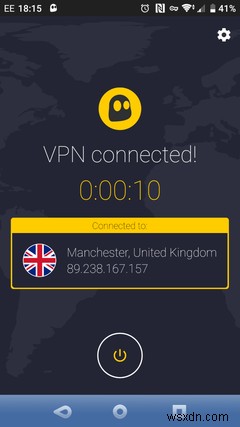
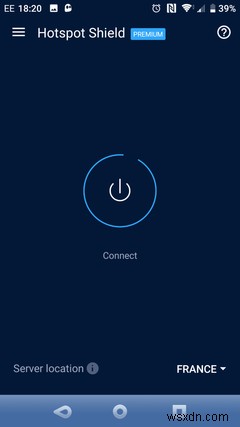
VPNは、Webの閲覧やアプリの使用のために強化されたデータプライバシーを提供します。これは、選択した特定のサーバーを介してWebにアクセスできるようにすることで部分的に行われます。接続は暗号化されているため、他の人はあなたの電話とサーバーの間で送信されたデータを盗聴することはできません。
これは、公共Wi-Fiを定期的に使用する場合に特に重要です。ショップ、ショッピングモール、カフェ、パブ、空港などのオープンワイヤレスネットワークは、安全性が低いことで有名なホットスポットです。それらは簡単に模倣されるため、中間者攻撃の餌食になり、身元を盗む可能性があります。
つまり、VPNなしでパブリックWi-Fiを使用するべきではありません。
一方、Android VPNは、モバイルマルウェアの影響を軽減するのにも役立ちます。さらに、お気に入りのビデオストリーミングサービスでのリージョンブロッキングを回避できます。
これは重要な部分です。無料のVPNサービスは確かに見たことがありますが(今後も見続けるでしょう)、絶対に避けてください。
基本的に、真に無料のVPNは不可能です。サブスクリプションは無料ですが、「無料」VPNがデータを使用する方法は、単に別の種類の違反です。英国のNetflixを米国ベースのコンピューターにストリーミングできる場合もありますが、その間、VPNは提供されたデータから利益を得ます。
VPNの目的は、データを暗号化してオンラインアクティビティを難読化することであることを考えると、そのようなサービスを使用することは意味がありません。つまり、Androidでも他のプラットフォームでも、無料のVPNを使用しないでください。
Androidアプリを提供する最高のVPNサービス
そのため、Androidデバイス用の有料VPNソリューションが必要になります。ただし、すべてのVPNがAndroidアプリを提供しているわけではないため、選択肢は限られています。
幸いなことに、ほとんどすべての最高のVPNサービスはAndroidアプリを提供しています。したがって、次の信頼できる選択肢のいずれかを検討する必要があります。
- ExpressVPN
- CyberGhost
- ホットスポットシールド
- TunnelBear
- プライベートインターネットアクセス
これらはそれぞれ、デスクトップバージョンに匹敵する機能を備えたAndroidアプリを提供します。それらを使用するために必要なのは、サインアップしてアプリをインストールし、資格情報を入力することだけです。 VPNサーバーを選択したら、接続して安全なブラウジングをお楽しみください。
最高のAndroidVPNのガイドでは、提供されているアプリについて詳しく説明しています。
Android VPN:専用アプリまたはOpenVPN
Android携帯電話またはタブレットでVPNサービスを開始したいですか?主なオプションは2つあります。専用アプリ、またはOpenVPNを使用した手動セットアップです。
最初のオプションはより単純で、VPN接続を数秒でセットアップできます。しかし、Androidアプリを提供しないVPNサービスを使用したい場合はどうでしょうか。そうですね、OpenVPNのサポートを提供している場合は、代わりにその方法を使用できます。
AndroidでVPNを設定する方法を見てみましょう。最初に専用アプリを使用し、次にOpenVPNを使用します。
1。 AndroidでVPNアカウントを設定する
これで、Androidアプリを使用してVPNサービスにサインアップしました。次に何が起こりますか?
アカウントを作成し、サブスクリプションを設定したら、モバイルアプリをダウンロードする必要があります。または、最初にGoogle Playからモバイルアプリを入手して、アプリから登録することもできます。
アプリを起動すると、新しく作成したクレデンシャルを入力するように求められます。アプリの準備ができたら、通常はサーバーの場所を選択する必要がありますが、多くのアプリはデフォルトのオプションを提案しています。
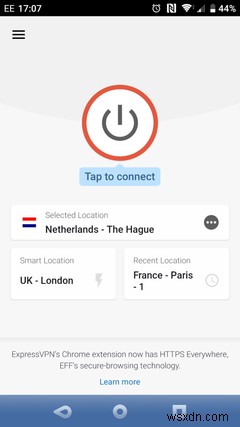
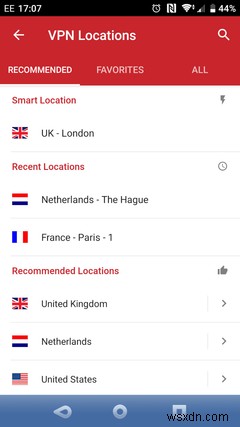
場所を選択した状態で、接続を使用します ボタン(これはアプリによって異なります)を押して、VPNの使用を開始します。これで接続が暗号化されました!
2。 OpenVPNでVPNアカウントを設定する
Androidアプリを提供していない特定のVPNサービスを使用したいですか?心配しないで。 VPNプロバイダーがOpenVPNプロトコルをサポートしている場合(そしてほとんどすべてがサポートしている場合)、VPNを手動でセットアップできます。
ただし、このプロセスを開始する前に、VPNプロバイダーがOpenVPNをサポートしていることを確認してください。また、手動セットアップに必要な資格情報は通常のログインの詳細とは異なる可能性があるため、時間をかけてメモしておく必要があります。また、使用するサーバーのIPアドレスをメモしてください。
Androidでは、まず設定を開きます アプリを選択し、検索ボックスに「VPN」と入力して時間を節約します。 VPNを選択します 結果では、 VPN メニュー項目。
プラスをタップします 新しいVPNを作成するには、接続に名前を付けます。 VPNのタイプを選択します ( PPTP デフォルト)および優先サーバーのアドレス。 常にVPNを使用を使用する VPNを永続的に使用する場合はオプションを選択し、詳細オプションを表示をタップします 多くのための。これにより、DNSサーバーを指定できます 。
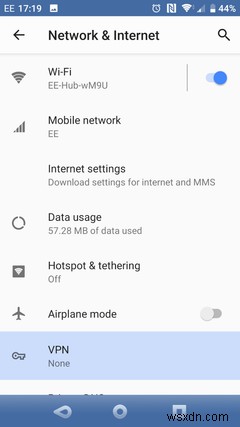
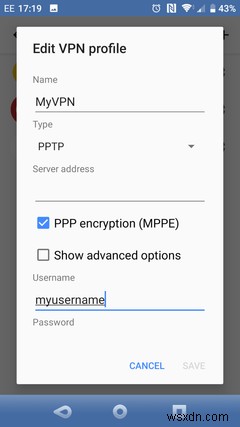
全部終わった? 保存をタップします 。これで、VPNサブメニューからVPNを開始できます。必要に応じて、この方法で独自のAndroidアプリを備えたVPNを設定することもできます。
AndroidVPNはテザーデバイスを保護しません
AndroidデバイスにVPNがインストールされていると、すべてのオンラインアクティビティが保護されることが期待できます。
そして、あなたは正しいでしょう。まあ、ほとんど。
VPNがAndroidデバイスで提供できない保護の1つの形式があります。タブレット、ラップトップ、デスクトップコンピューター、またはその他のデバイスでテザーインターネット接続を使用している場合、VPNはそれを保護できません。
代わりに、インターネットアクセスに携帯電話を使用してデバイスにVPNを設定していることを確認する必要があります。テザリング中にAndroidデバイスでVPNを無効にする必要がある場合もあります。
次回パブリックWi-Fiを使用するときは、VPNを再度有効にすることを忘れないでください!
VPNなしでパブリックWi-Fiを使用しないでください
これで、AndroidデバイスにVPNを設定する方法についてすべて知っているはずです。 VPNプロバイダーの専用アプリを選択する場合でも、OpenVPNを使用する場合でも、モバイルブラウジングは保護されます。
おそらく、これを取り除くための最も重要な側面は、VPNアプリを有効にせずに、ホテル、レストラン、ショッピングセンター、空港などで公共Wi-Fiを使用しないことです。
ただし、公共Wi-Fiを使用して安全を確保するために実行する手順は他にもあります。
-
Windows 10 で VPN をセットアップする方法
VPN のセットアップを検討していますか? Windows 10 で? しかし、どのように進めるかについて混乱していますか?この記事では、Windows 10 PC で VPN を構成する方法を順を追って説明しますのでご安心ください。 VPN は、オンラインでユーザーのプライバシーを保護する Virtual Private Network の略です。誰かがインターネットを閲覧するたびに、有用な情報がコンピュータからサーバーにパケットの形で送信されます。ハッカーは、ネットワークに侵入してこれらのパケットにアクセスし、これらのパケットを手に入れることができ、一部の個人情報が漏洩する可能性があります
-
Chromecast で VPN をセットアップする方法
概要: Chromecast VPN または MediaStreamer DNS 機能が組み込まれていません。したがって、サードパーティが必要です VPN サービス 地理的にブロックされたストリーミング コンテンツのロックを解除し、お気に入りのデバイスで好きなものを視聴できます。ただしその前に、Chromecast を VPN 対応の物理ルーターまたは仮想ルーターに接続する方法を学ぶ必要があります。 ステップバイステップの手順に従って読み続けてください。また、Chromecast に最適な VPN プロバイダーについても説明します。 . ここをクリックすると、すぐにそのセクションにジャ
